Das Erstellen eines Twitter-Bannerbildes ist für Ihr Profil notwendig. Der Prozess ist sehr einfach und, wenn Sie eine kreativ veranlagte Person sind, auch sehr unterhaltsam. Außerdem hilft ein gutes Twitter-Banner auch dabei, Ihr persönliches Branding zu verbessern.
In diesem Artikel erfahren Sie, wie Sie in ein paar einfachen Schritten ein Twitter-Banner-Bild erstellen können (lesen Sie weiter, um mehr zu erfahren). Ihr Twitter-Banner kann ein beliebiges Zitat, Ihr Lieblingsbild oder auch Ihre Marke hervorheben.
Verschiedene Websites bieten kostenlose Vorlagen zum Erstellen von Banner-Bildern. Sie können entweder ein beliebiges Bild Ihrer Wahl aus diesen Vorlagen auswählen oder ein beliebiges Online-Design-Tool verwenden, um Ihr Banner von einer leeren Leinwand aus zu erstellen.
Bevor Sie Ihr Bannerbild erstellen, lassen Sie uns besprechen, wie Sie ein Titelbild zu Ihrem Twitter-Profil hinzufügen.
Wie füge ich ein Titelbild zu meinem Twitter-Profil hinzu?
Neben der Erstellung Ihres Twitter-Bannerbildes ist es auch notwendig zu wissen, wie Sie es hochladen können.
Der Prozess ist ziemlich einfach und leicht. Wenn Sie nicht wissen, wie Sie ein Titelbild zu Ihrem Profil hinzufügen können, müssen Sie nur die unten aufgeführten Anweisungen befolgen:
Loggen Sie sich in Ihr Twitter-Konto ein und gehen Sie zu Ihrer Twitter-Profilseite.
Klicken Sie auf die Schaltfläche Profil bearbeiten, die sich unten im Bereich Ihres Titelbildes befindet.
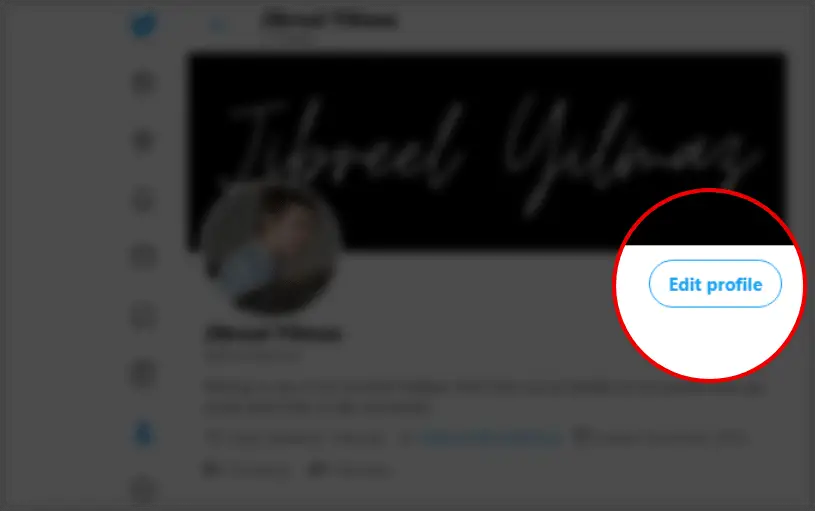
Klicken Sie auf das kleine Kamera-Symbol, das sich im Bereich des Titelbildes befindet.
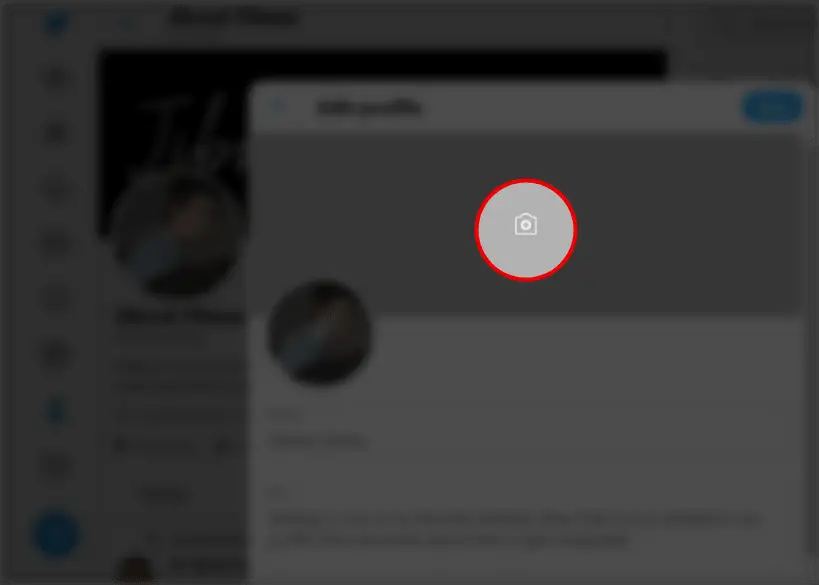
Danach wird das Dialogfeld zur Dateiauswahl auf Ihrem Bildschirm geöffnet. Klicken Sie auf die Datei, die Sie als Titelbild hochladen möchten und klicken Sie auf den "Öffnen" -Button.
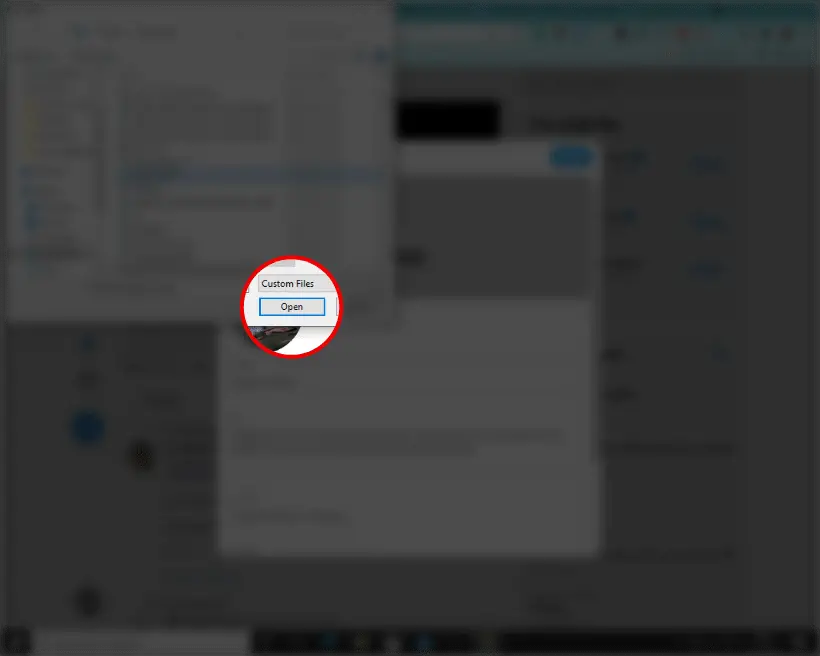
Klicken Sie auf den Schieberegler und ziehen Sie ihn, um die Größe des Titelbildes nach Ihren Wünschen anzupassen.
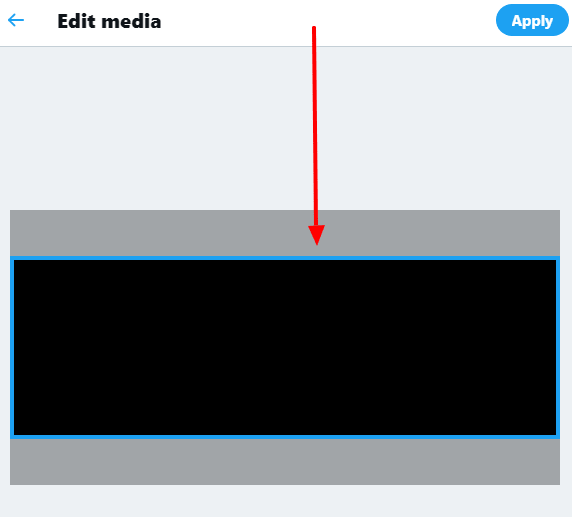
Klicken Sie auf die Schaltfläche "Übernehmen" und dann auf die "Speichern" -Schaltfläche in der oberen rechten Ecke Ihres Bildschirms.
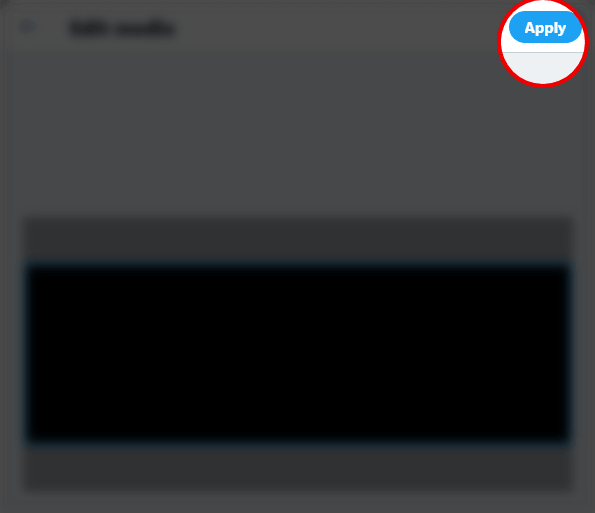
Danach sehen Sie Ihr aktualisiertes Titelbild. So können Sie ein Titelbild zu Ihrem Twitter-Profil hochladen.
Welche Größe hat das Twitter-Bannerbild?
Sie müssen Ihr Banner innerhalb des idealen Größenbereichs einstellen. Andernfalls werden Sie beim Hochladen eines Bannerbildes Probleme bekommen, da es nicht in den Header-Bereich passt.
Die ideale Größe für ein Twitter-Bannerbild ist 1500 Pixel breit und 500 Pixel hoch (1500x500 px). Das Seitenverhältnis für ein Twitter-Bannerbild ist 3:1.
Schließen Sie bei der Bearbeitung einige Bereiche von oben und unten aus, um eine erweiterte Anpassung zu ermöglichen. Sehen Sie sich das unten angehängte Bildschirmfoto an:
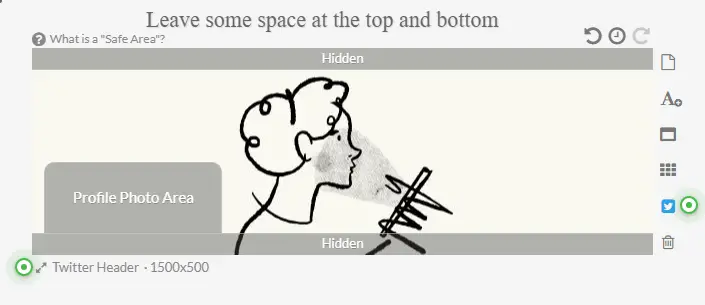
Wie kann ich ein Bild in mein Twitter-Header-Bild einfügen?
Wie oben erwähnt, ist die ideale Größe für ein Twitter-Bannerbild 1500x500 Pixel. Bilder, die nicht in diesem Größenbereich liegen, verursachen Probleme beim Hochladen.
Wenn Ihr Bild nicht in Ihren Twitter-Header passt, ist es besser, eine Bildbearbeitungssoftware zu verwenden. Sie können Ihr Bild auf die angegebene Größe zuschneiden. Denken Sie daran, beim Erstellen eines Bannerbildes etwas Platz von oben und unten zu ignorieren. Konzentrieren Sie sich auf die Mitte.
Sie können zum Beispiel Adobe Photoshop, Canva, Stencil, Snappa usw. verwenden. Die letzten drei sind sogar kostenlos.
Auf diese Weise können Sie Ihr Bild in die Software ziehen und es gemäß den Richtlinien für die Größe des Twitter-Headers zuschneiden.
Gibt es eine Möglichkeit, die Avatar-Historie eines Twitter-Benutzers zu finden?
Nein, derzeit gibt es keine Möglichkeit, die Avatar-Historie eines Twitter-Benutzers herauszufinden.
Sie können die Twitter-Avatar-Historie von jemandem nur erfahren, wenn Sie selbst eine Aufzeichnung führen.
Wenn Sie auf den Avatar eines Benutzers klicken, wird er nichts anderes tun, als das Profilbild zu vergrößern.
Wie kann man ein kostenloses Titelbild für Twitter erstellen?
Es gibt verschiedene Tools, mit denen Sie ein kostenloses Titelbild für Twitter erstellen können.
Tools wie Canva und Stencil haben die beste Auswahl an Twitter-Titelbildern. Sie können diese einfachen Design-Tools verwenden, um ein professionelles Twitter-Header-Bild zu erstellen.
Beide Tools sind ziemlich gut für die Erstellung von Grafiken geeignet. Lassen Sie uns die wesentlichen Schritte zur Erstellung eines Header-Bildes für Twitter näher betrachten.
Wie entwirft man ein Twitter-Bannerbild mit Stencil?
Stencil ist ein kostenloses Design-Tool, mit dem Benutzer verschiedene Grafiken erstellen können.
Wenn Sie ein professionelles Banner mit Stencil erstellen möchten, befolgen Sie die unten aufgeführten Schritte:
Öffnen Sie die Stencil-App, und wählen Sie "Twitter Header" aus dem Canvas-Resizer.
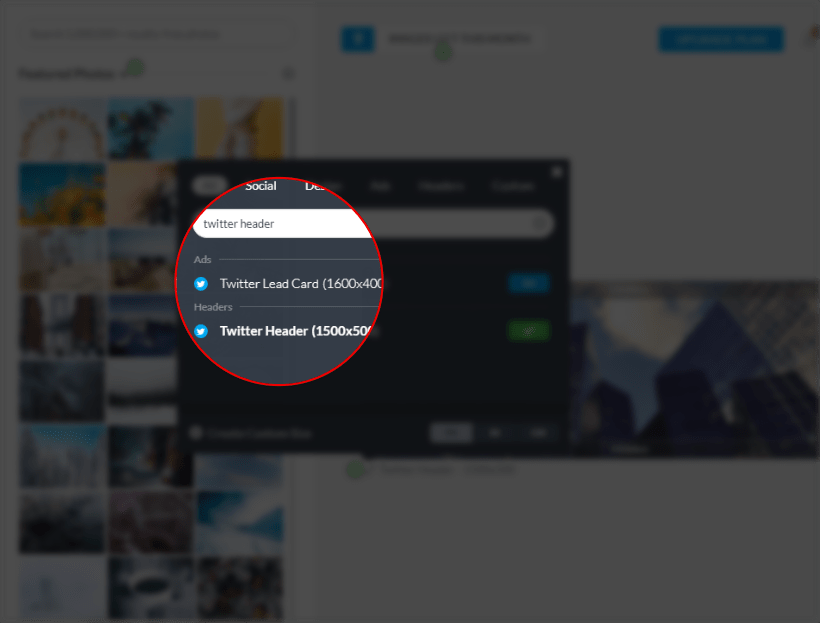
Wählen Sie nun ein Hintergrundfoto aus den Voreinstellungen aus. Sie können auch einen benutzerdefinierten Hintergrund über den Bereich Uploads hochladen.
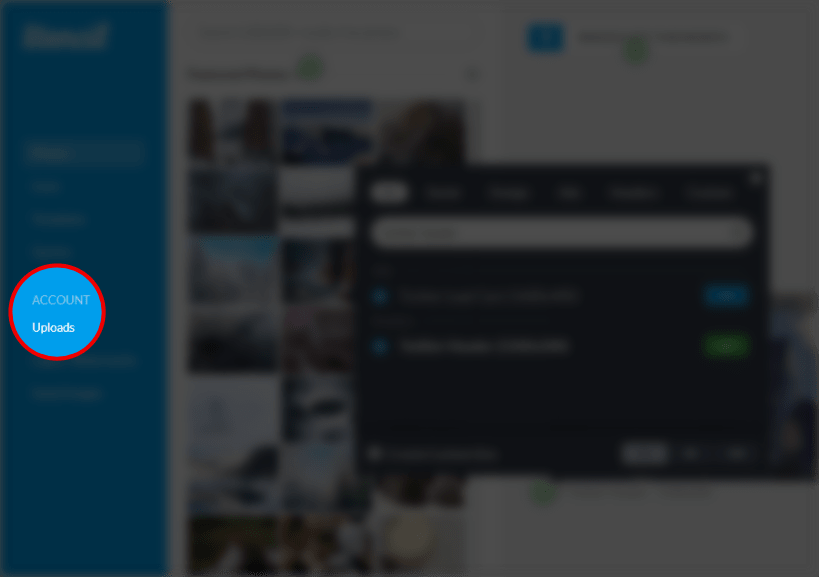
Sie sehen die Anleitung für den sicheren Bereich, die erklärt, welcher Teil Ihres Bildes auf den Geräten auf dem Bildschirm erscheinen wird.
Fügen Sie die Elemente hinzu, die Sie in Ihr Bannerbild aufnehmen möchten. Sie können Ihr Logo oder einen Anzeigetext Ihrer Wahl hinzufügen.

Nachdem Ihr Banner-Bild fertig ist, können Sie es mit einem Klick auf den "Speichern" -Button herunterladen. Nach dem Speichern klicken Sie auf die Schaltfläche "Download".
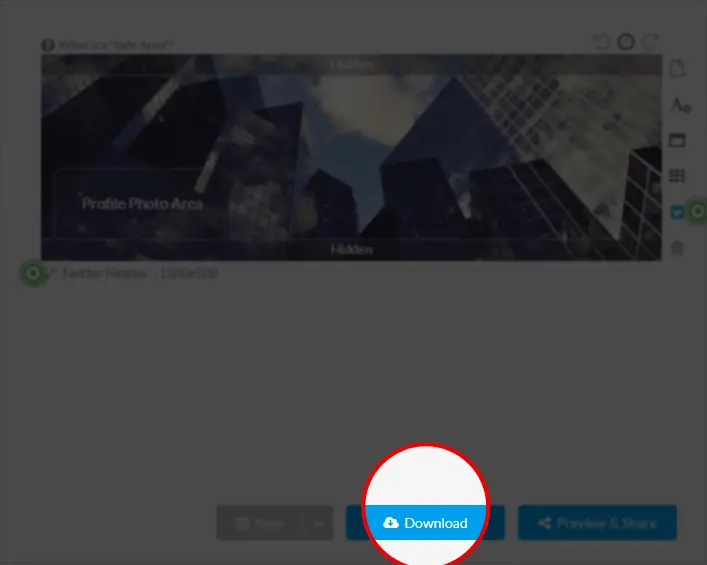
Sie können auch vorhandene Vorlagen in Stencil verwenden und diese als Ihr Bannerbild bearbeiten. Laden Sie nun das Banner auf Ihrem Twitter hoch, indem Sie die oben genannten Schritte befolgen.
Wie entwirft man ein Twitter-Banner mit Canva?
Canva ist ein weiteres bekanntes Design-Tool wie Stencil. Im Folgenden wird beschrieben, wie Sie mit Canva ein Twitter-Banner erstellen.
Melden Sie sich bei Ihrem Canva an. Wenn Sie keins haben, melden Sie sich mit Ihrem Google-Konto an. Das dauert nur wenige Sekunden und ist kostenlos. Klicken Sie in der oberen rechten Ecke auf die Schaltfläche "Neues Design erstellen" und geben Sie dann "Twitter-Header" ein.
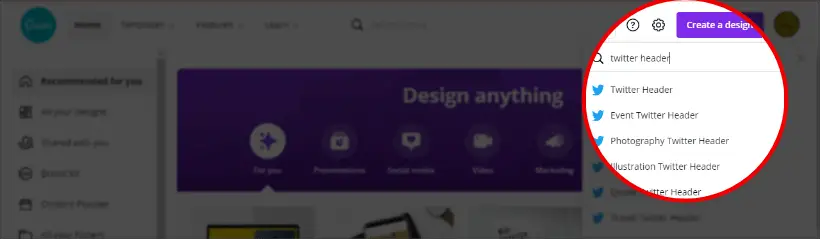
Beginnen Sie die Gestaltung mit einer leeren Seite, oder Sie können mit einer vorhandenen Vorlage für Twitter-Titelbilder beginnen.
Sie können Ihre Bilder über den Upload-Bereich hochladen. Ansonsten können Sie Elemente und Fotos aus der Canva-Bibliothek hinzufügen. Danach können Sie mit der Erstellung Ihres Twitter-Banners beginnen.
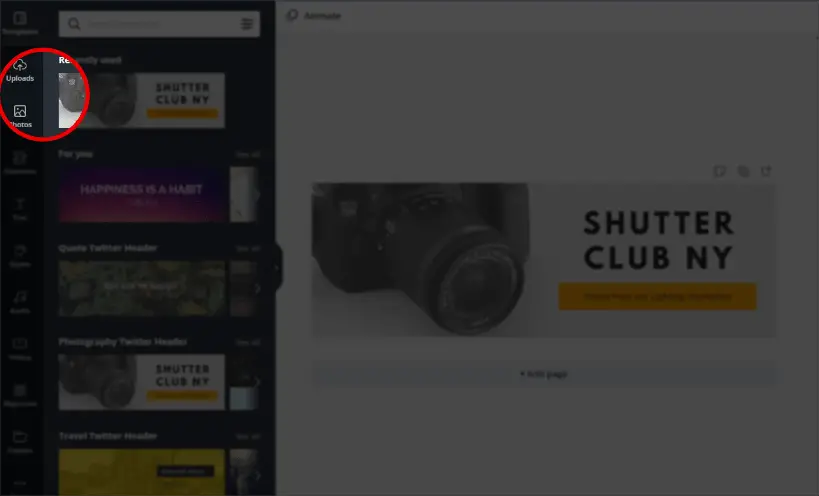
Wenn Sie fertig sind, klicken Sie auf die Schaltfläche "Download" und wählen Sie das Dateiformat. Sie können Ihr Bild als PNG, JPG oder GIF herunterladen. Öffnen Sie danach Ihr Twitter-Konto und laden Sie Ihr Banner-Bild hoch.
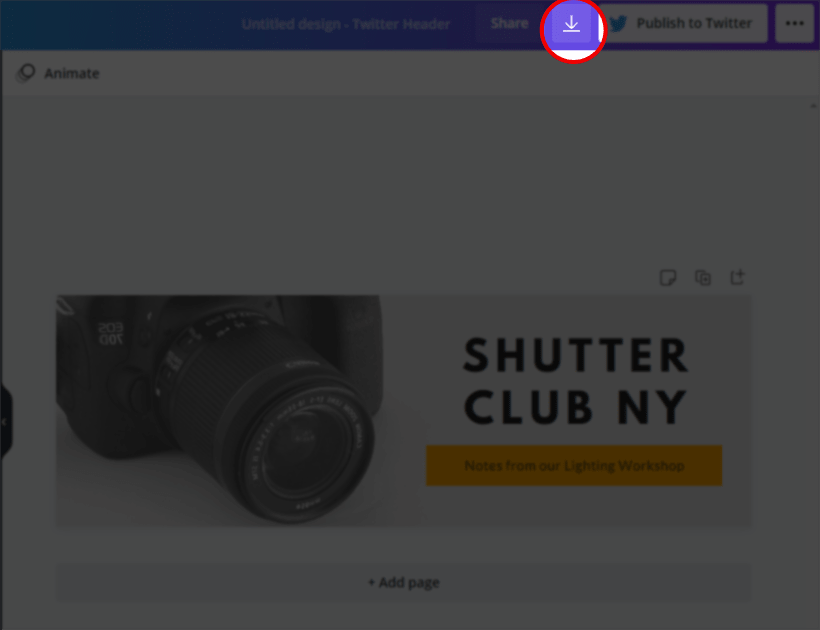
Sie können Ihr Banner auch direkt auf Twitter veröffentlichen, indem Sie auf den "Auf Twitter veröffentlichen" -Button klicken.
Vorlagen für Twitter-Titelbilder
Hier sind einige Twitter-Header-Vorlagen, die Sie kostenlos verwenden können:
Ideen für Twitter-Banner
Wenn Ihnen bei der Erstellung eines Banners die Ideen fehlen, dann können Sie Bilder wählen, die mit Ihrer Marke in Verbindung stehen. Manchmal braucht man ein Bild, dem man folgen kann. Wenn Sie also ein Problem mit dem Ideenfluss haben, können Sie einen Blick auf diese werfen:
Display Your Work
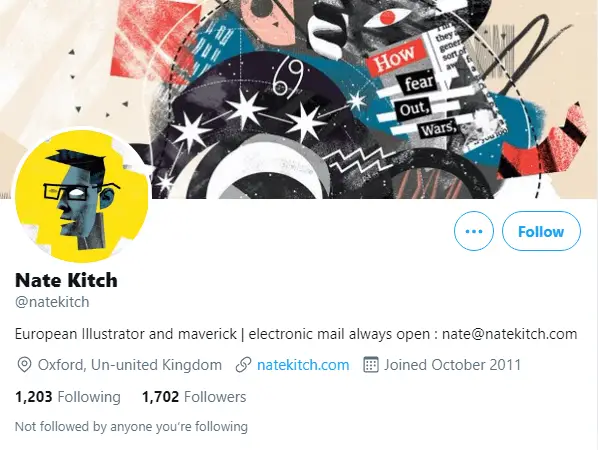
Perspektiven verwenden
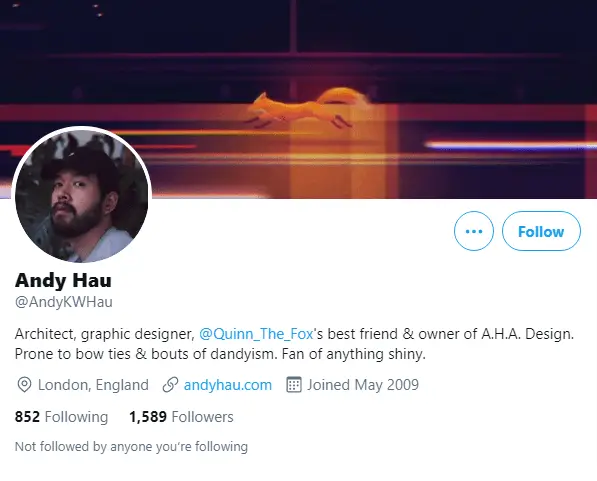
Patterns verwenden
Twitter-Banner-Bild Beispiel: Muster verwenden](/assets/twitter/how-to-make-a-twitter-banner-image/twitter-cover-with-patterns-min.png)
Verwenden Sie Ihre Farbpalette
Twitter-Banner-Bild-Beispiel: Verwenden Sie Ihre Farbpalette](/assets/twitter/how-to-make-a-twitter-banner-image/twitter-cover-image-example-color-palette-min.png)
Mehr Inspiration und Ideen finden Sie hier:
Damit ist es an der Zeit für Sie:
Over to you
Das war also alles über Twitter-Banner-Bilder und wie man sie erstellt. Es ist immer empfehlenswert, relevante Bilder zu Ihrer Marke als Header zu verwenden.
Denn sie zeigen Ihre Arbeit und repräsentieren Ihre Marke. Wenn Sie zum Beispiel ein Künstler sind, können Sie Tools wie Canva oder Stencil verwenden, um ein individuelles Twitter-Banner für Sie zu erstellen.
Sie können auch Ihre bestehenden Kunstwerke und Ihre Arbeit hinzufügen. Darüber hinaus können Sie verschiedene Anpassungselemente hinzufügen, um Ihre Marke zu präsentieren.